热敏打印机5个常见问题及解决办法
- 格式:doc
- 大小:564.50 KB
- 文档页数:3

打印机常见问题及解决方法一般来说打印机的零件繁多,特别是商用的打印机,最好是找专业的检修人员进行维修。
但有时候一些小问题可能是由于操作不正确引起的或者问题很容易解决我们就可以对照下面的说明自行解决:打印问题1、无法安装打印机驱动?其已作为兼容Web 服务打印功能的打印机被安装到WindowsVista/Server 2008 中。
如果尝试使用Web 服务打印功能在Windows Vista/Server 2008 中安装打印机驱动程序,实际安装完成前,其会被识别为已安装。
在[网络]窗口中卸载打印机,然后重新安装。
2、计算机屏幕上出现postscript错误计算机的内存可能不足。
执行测试打印以检查是否可以打印。
应用软件设置可能有错误。
请参见应用软件的使用说明书以检查设置。
文件打印设置可能不正确。
更改设置并再次尝试打印。
3、计算机屏幕上出现“没有连接打印机”或“打印错误”的信息打印机控制器可能不支持打印时指定的打印机驱动程序。
检查指定的打印机名称。
网络电缆或USB 电缆可能已断开。
检查电缆是否正确连接。
本机上可能发生了错误。
检查本机的控制面板。
存储空间不足。
执行测试打印以检查是否可以打印。
————以上说明整理自震旦集团官网,若还不能解决您的问题,建议您上震旦集团官网查询或者拨打他们的客服电话进行询问。
扫描传真4、在本机上开始扫描或完成认证时,没有听到通知声。
是否在本机上将通知声设为关闭?打开本机的通知声。
5、无法接收传真机器内是否有纸张?如果添纸图标变亮,机器无纸,接收的文件被存入内存中。
添加纸张。
机器是否卡纸?如果卡纸,接收的文件被存入内存中。
取出卡纸。
机器中的碳粉是否用尽?如果碳粉用尽,将无法接收传真。
更换碳粉盒。
接收模式是否设为手动接收?如果将效用菜单中的[接收模式]设为[手动接收],需要手动执行接收步骤。
电话线路是否正确连接?电话线是否断开?检查电话线的连接情况,如果拔出,请将其插好。
是否启用了[关闭本地接收]?如果启用了[关闭本地接收],机器接收从特定的收件人发送的传真。
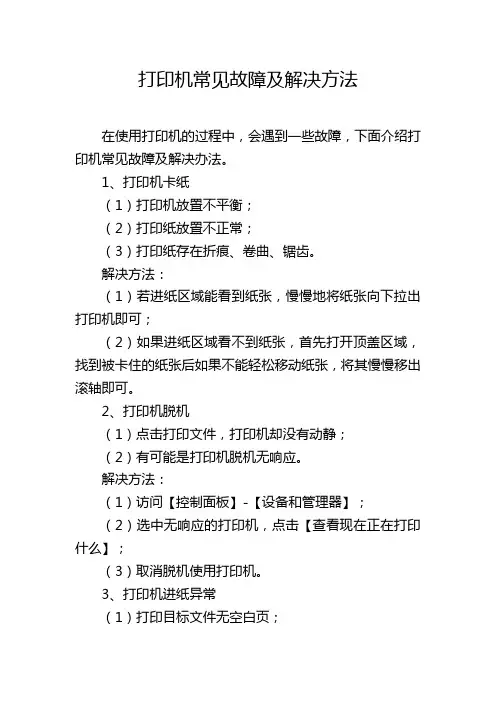
打印机常见故障及解决方法在使用打印机的过程中,会遇到一些故障,下面介绍打印机常见故障及解决办法。
1、打印机卡纸(1)打印机放置不平衡;(2)打印纸放置不正常;(3)打印纸存在折痕、卷曲、锯齿。
解决方法:(1)若进纸区域能看到纸张,慢慢地将纸张向下拉出打印机即可;(2)如果进纸区域看不到纸张,首先打开顶盖区域,找到被卡住的纸张后如果不能轻松移动纸张,将其慢慢移出滚轴即可。
2、打印机脱机(1)点击打印文件,打印机却没有动静;(2)有可能是打印机脱机无响应。
解决方法:(1)访问【控制面板】-【设备和管理器】;(2)选中无响应的打印机,点击【查看现在正在打印什么】;(3)取消脱机使用打印机。
3、打印机进纸异常(1)打印目标文件无空白页;(2)打印出来的文件却有空白页。
解决方法:(1)将黏在一起的打印纸分开并正确放置在进纸区域。
4、打印纸张变黑(1)打印出来的文件变黑,跟预览效果不一致。
解决方法:(1)检查打印机喷嘴是不是受损;(2)墨管是不是断裂及其打印墨水型号规格是不是一切正常。
5、更换墨盒后无法打印(1)更换墨盒后导致打印机无法打印,应检查是否使用了假墨盒或者是不兼容的墨盒;(2)两者都会让打印机无法识别,不能打印。
解决方法:(1)更换原装正品墨盒。
6、打印墨迹稀少,字迹无法辨认(1)打印出来的文件持续出现墨迹稀少;(2)字迹无法辨认的情况;(3)应该是打印机喷头被堵塞了。
解决方法:(1)访问与打印机连接的电脑上的【开始】-【设置】-【打印机和传真】;(2)右键点开需要清洗喷头的打印机,选择【打印首选项】-【维护】,进入打印机维护界面;(3)点击打印机清洗按钮,选择【清洗】-【开始】,此时打印机便开始清洗喷头了;(4)也可以选择更换一个新的喷头。
7、提示文档被挂起(1)打印文件时提示文档被挂起;(2)可重启打印机后再次打印;(3)不行的话就需要重新检查打印机和电脑连接。
解决方法:(1)访问【开始】-【设置】-【设备】-【打印机和扫描仪】;(2)查看打印机和电脑的连接状态,如果连接状态异常,点击【删除设备】后从【添加打印机和扫描仪】处再次添加即可;(3)打印机是USB连接方式,重新将USB插入电脑即可。

小票打印机常见问题处理方法药店常用的小票打印机是佳博5890x,讲一下小票打印机常见的问题,以及处理的办法先认识一下5890x这款打印机
首先我们先来安装打印机的驱动程序,打开小票打印机的驱动
自动选择本机的操作系统,选择下一步
显示打印机的名称,点击下一步
咱们的打印机都是usb接口的,选择usb虚拟打印机接口,选择安装
显示驱动安装成功
开始,打印机设备,就可以看到新装的打印机啦
有的时候药店的小票是需要出两联的,设置成打印机出纸两联点击右键,打印首选项,纸张质量,高级,1份纸改为2份
设置海典链接小票打印机5890x
登陆海典,选择零售,零售录入,其他操作,销售参数设置
这个时候就就设置完成啦。
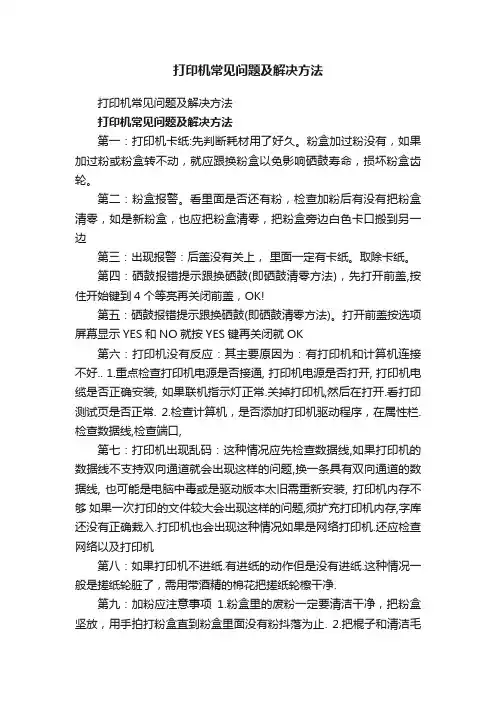
打印机常见问题及解决方法打印机常见问题及解决方法打印机常见问题及解决方法第一:打印机卡纸:先判断耗材用了好久。
粉盒加过粉没有,如果加过粉或粉盒转不动,就应跟换粉盒以免影响硒鼓寿命,损坏粉盒齿轮。
第二:粉盒报警。
看里面是否还有粉,检查加粉后有没有把粉盒清零,如是新粉盒,也应把粉盒清零,把粉盒旁边白色卡口搬到另一边第三:出现报警:后盖没有关上,里面一定有卡纸。
取除卡纸。
第四:硒鼓报错提示跟换硒鼓(即硒鼓清零方法),先打开前盖,按住开始键到4个等亮再关闭前盖,OK!第五:硒鼓报错提示跟换硒鼓(即硒鼓清零方法)。
打开前盖按选项屏幕显示YES和NO就按YES键再关闭就OK第六:打印机没有反应:其主要原因为:有打印机和计算机连接不好.. 1.重点检查打印机电源是否接通, 打印机电源是否打开, 打印机电缆是否正确安装, 如果联机指示灯正常.关掉打印机,然后在打开.看打印测试页是否正常. 2.检查计算机,是否添加打印机驱动程序,在属性栏.检查数据线,检查端口,第七:打印机出现乱码:这种情况应先检查数据线,如果打印机的数据线不支持双向通道就会出现这样的问题,换一条具有双向通道的数据线, 也可能是电脑中毒或是驱动版本太旧需重新安装, 打印机内存不够如果一次打印的文件较大会出现这样的问题,须扩充打印机内存,字库还没有正确栽入.打印机也会出现这种情况如果是网络打印机.还应检查网络以及打印机第八:如果打印机不进纸.有进纸的动作但是没有进纸.这种情况一般是搓纸轮脏了,需用带酒精的棉花把搓纸轮檫干净.第九:加粉应注意事项1.粉盒里的废粉一定要清洁干净,把粉盒坚放,用手拍打粉盒直到粉盒里面没有粉抖落为止. 2.把棍子和清洁毛刷上的粉清理干净. 3.粉盒要清零.第十:打印机有底灰,一般情况是因为/清理废粉,清洁充电辊.用酒精棉花查试..第十一:打印机打印出来有横向或竖向的杠子,检查鼓芯和刮刀.如是刮刀坏了,就应换掉第十二:打印周期性的有3-4公分的.点,请检查是不是鼓芯表面图层有硬伤,如有硬伤且影响正常使用,请立即跟换鼓芯.第十三:打印有点状物周期性的.有1-2工分.就请检查充电棍上的胶皮是否破损.第十四:固定报错`15H是转印带损坏,应跟换第十五:打印机在打印的过程中出现卡卡的响声,有可能是粉盒太重需要清洁齿轮.或是里面的齿轮破损出现的响声,第十六:打印有竖向的直线, 因该是刮刀损坏有缺口, 应用水磨细纱,把缺口磨平..第十七:打印机/ 打印出来样张是斜的, 那就有可能是机驾坏了.第十八:.打印有重影 .首先检查定影单元和扫描窗口. 在检查充电辊,一般都在充电棍上,解决方式用酒精反复的檫即可.第十九:粉盒里的粉用了还有提示加粉,解决方法是用纸把感应器堵上即可.第二十:恢复出厂值。
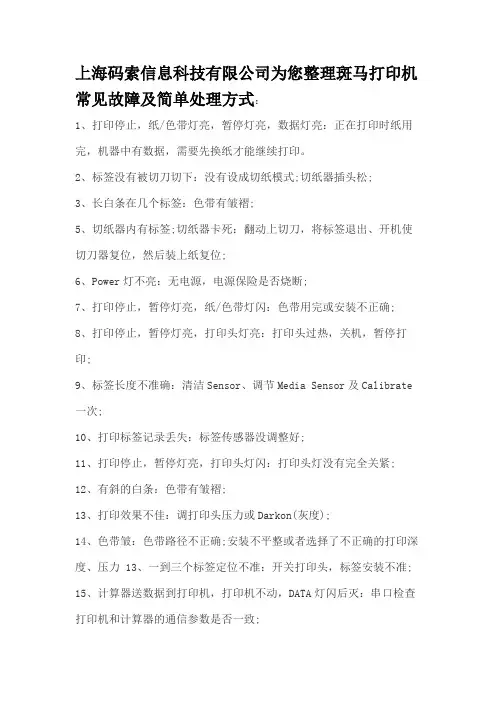
上海码索信息科技有限公司为您整理斑马打印机常见故障及简单处理方式:1、打印停止,纸/色带灯亮,暂停灯亮,数据灯亮:正在打印时纸用完,机器中有数据,需要先换纸才能继续打印。
2、标签没有被切刀切下:没有设成切纸模式;切纸器插头松;3、长白条在几个标签:色带有皱褶;5、切纸器内有标签;切纸器卡死:翻动上切刀,将标签退出、开机使切刀器复位,然后装上纸复位;6、Power灯不亮:无电源,电源保险是否烧断;7、打印停止,暂停灯亮,纸/色带灯闪:色带用完或安装不正确;8、打印停止,暂停灯亮,打印头灯亮:打印头过热,关机,暂停打印;9、标签长度不准确:清洁Sensor、调节Media Sensor及Calibrate 一次;10、打印标签记录丢失:标签传感器没调整好;11、打印停止,暂停灯亮,打印头灯闪:打印头灯没有完全关紧;12、有斜的白条:色带有皱褶;13、打印效果不佳:调打印头压力或Darkon(灰度);14、色带皱:色带路径不正确;安装不平整或者选择了不正确的打印深度、压力 13、一到三个标签定位不准:开关打印头,标签安装不准;15、计算器送数据到打印机,打印机不动,DATA灯闪后灭:串口检查打印机和计算器的通信参数是否一致;16、暂停灯亮;纸/色带灯亮:纸用完了或安装不正确;17、切刀没完全把标签切下:切纸器太脏;切刀太钝;用得太久,机械磨损;18、纸上的打印区域有白条:打印头坏,换打印头;19、打印时跳过一张标签,继续打印:此标签与上一张标签之间的距离不正常,机器正常;20、电源灯不亮;开机后其它灯不亮;校正灯、位置灯、深度灯中有一个不灭:机器有故障,请联系供货商;21、打印头灯亮:打印头Sensor档版松动或新装上另一种签后未Calibrate;22、垂直线条在标签上:打印头太脏,关机后用酒精棉签清洁打印头;23、左右打印深度有差异:打印头左右压力平衡有问题;24、标签走歪:调节打印头压力,使其左右两侧受力均匀;25、计算器送数据到打印机,打印机不动,DATA灯不闪:打印机未收到数据,检查电缆,否则应是打印机接口有问题,串口打印机自检正常,但不能联机打印,可能是主板上U51(105S)组件(Max232)集成块损坏、若是S500,可能是主板上U28损坏。
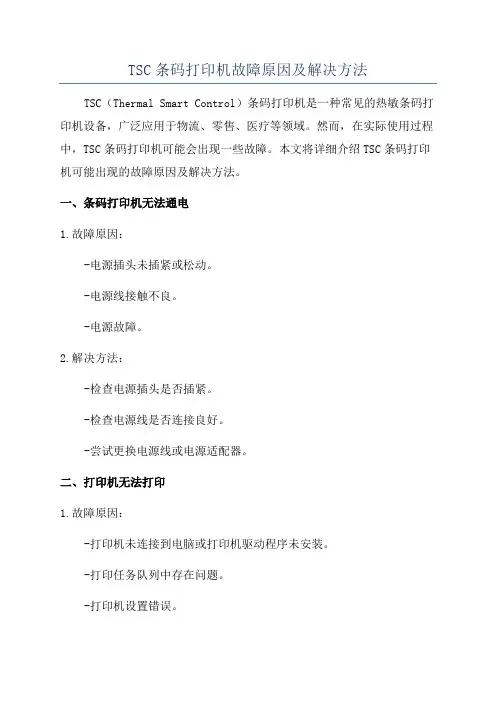
TSC条码打印机故障原因及解决方法TSC(Thermal Smart Control)条码打印机是一种常见的热敏条码打印机设备,广泛应用于物流、零售、医疗等领域。
然而,在实际使用过程中,TSC条码打印机可能会出现一些故障。
本文将详细介绍TSC条码打印机可能出现的故障原因及解决方法。
一、条码打印机无法通电1.故障原因:-电源插头未插紧或松动。
-电源线接触不良。
-电源故障。
2.解决方法:-检查电源插头是否插紧。
-检查电源线是否连接良好。
-尝试更换电源线或电源适配器。
二、打印机无法打印1.故障原因:-打印机未连接到电脑或打印机驱动程序未安装。
-打印任务队列中存在问题。
-打印机设置错误。
-检查打印机是否连接到电脑,并确保打印机驱动程序已正确安装。
-检查打印任务队列中是否存在问题,如有需要,清除队列并重新提交打印任务。
-检查打印机设置是否正确,包括纸张尺寸、打印质量等。
三、条码打印质量差1.故障原因:-打印头脏污。
-打印机打印速度过快。
-打印机温度设置不恰当。
2.解决方法:-使用清洁卡或清洁刷清洁打印头,定期进行打印头清洁。
-调整打印机打印速度,在不影响打印质量的情况下降低打印速度。
-检查打印机温度设置是否恰当,根据不同的打印介质调整打印温度。
四、打印机纸张卡住或无法进纸1.故障原因:-纸张尺寸设置错误。
-打印机进纸机构故障。
-打印介质粘性过大或弯曲。
-检查打印机纸张尺寸设置是否正确。
-检查打印机进纸机构是否正常工作,如有需要,清理进纸机构内部杂物。
-检查打印介质是否正常,如有需要,更换纸张。
五、打印机显示屏无法正常显示1.故障原因:-打印机显示屏故障。
-打印机电源故障。
2.解决方法:-检查打印机显示屏连接是否良好。
-尝试重新启动打印机。
总结起来,TSC条码打印机故障多数是由于电源问题、打印机设置错误、打印头清洁不及时等引起的。
通过仔细检查和调整,大多数故障是可以解决的。
保持打印机的清洁和定期维护,可以进一步减少故障发生的可能性,并延长打印机的使用寿命。
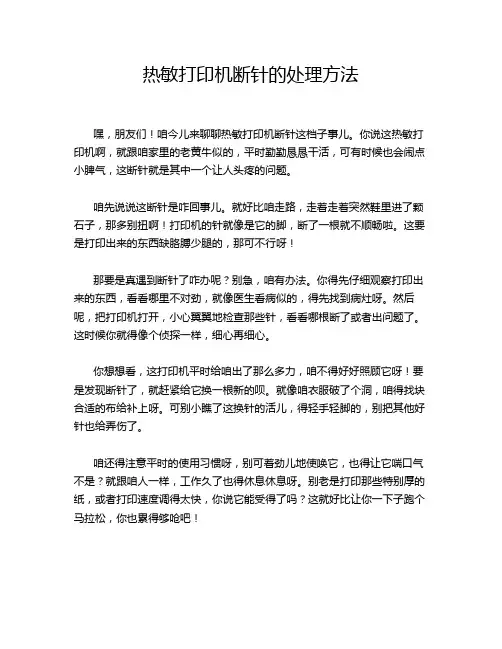
热敏打印机断针的处理方法嘿,朋友们!咱今儿来聊聊热敏打印机断针这档子事儿。
你说这热敏打印机啊,就跟咱家里的老黄牛似的,平时勤勤恳恳干活,可有时候也会闹点小脾气,这断针就是其中一个让人头疼的问题。
咱先说说这断针是咋回事儿。
就好比咱走路,走着走着突然鞋里进了颗石子,那多别扭啊!打印机的针就像是它的脚,断了一根就不顺畅啦。
这要是打印出来的东西缺胳膊少腿的,那可不行呀!那要是真遇到断针了咋办呢?别急,咱有办法。
你得先仔细观察打印出来的东西,看看哪里不对劲,就像医生看病似的,得先找到病灶呀。
然后呢,把打印机打开,小心翼翼地检查那些针,看看哪根断了或者出问题了。
这时候你就得像个侦探一样,细心再细心。
你想想看,这打印机平时给咱出了那么多力,咱不得好好照顾它呀!要是发现断针了,就赶紧给它换一根新的呗。
就像咱衣服破了个洞,咱得找块合适的布给补上呀。
可别小瞧了这换针的活儿,得轻手轻脚的,别把其他好针也给弄伤了。
咱还得注意平时的使用习惯呀,别可着劲儿地使唤它,也得让它喘口气不是?就跟咱人一样,工作久了也得休息休息呀。
别老是打印那些特别厚的纸,或者打印速度调得太快,你说它能受得了吗?这就好比让你一下子跑个马拉松,你也累得够呛吧!还有啊,定期给打印机做做保养,擦擦灰呀,检查检查零件啥的。
这就跟咱人定期去体检一样,早发现问题早解决呀。
你说要是等它病得厉害了再去治,那不就麻烦了嘛。
哎呀,你说这热敏打印机断针虽然麻烦,但是咱只要好好对待它,不也能解决嘛。
就像咱生活中遇到困难一样,只要咱不退缩,积极想办法,总能克服的呀!咱可不能因为它断了根针就把它扔一边不管了呀,那多浪费呀!所以呀,大家遇到热敏打印机断针别慌张,按照我说的办法来,肯定能让它重新生龙活虎起来的!相信我,没错的!。
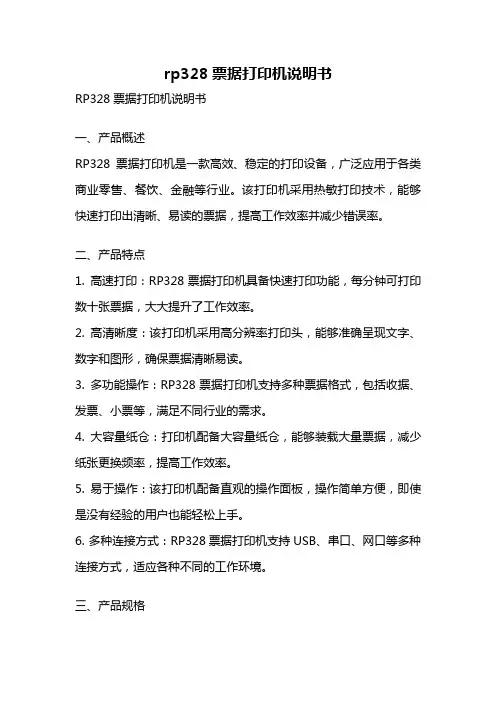
rp328票据打印机说明书RP328票据打印机说明书一、产品概述RP328票据打印机是一款高效、稳定的打印设备,广泛应用于各类商业零售、餐饮、金融等行业。
该打印机采用热敏打印技术,能够快速打印出清晰、易读的票据,提高工作效率并减少错误率。
二、产品特点1. 高速打印:RP328票据打印机具备快速打印功能,每分钟可打印数十张票据,大大提升了工作效率。
2. 高清晰度:该打印机采用高分辨率打印头,能够准确呈现文字、数字和图形,确保票据清晰易读。
3. 多功能操作:RP328票据打印机支持多种票据格式,包括收据、发票、小票等,满足不同行业的需求。
4. 大容量纸仓:打印机配备大容量纸仓,能够装载大量票据,减少纸张更换频率,提高工作效率。
5. 易于操作:该打印机配备直观的操作面板,操作简单方便,即使是没有经验的用户也能轻松上手。
6. 多种连接方式:RP328票据打印机支持USB、串口、网口等多种连接方式,适应各种不同的工作环境。
三、产品规格1. 打印方式:热敏打印2. 打印速度:每分钟50张3. 打印分辨率:203dpi4. 打印宽度:80mm5. 打印纸张类型:热敏纸6. 纸张规格:80mm宽,最大直径80mm7. 连接方式:USB、串口、网口8. 兼容系统:Windows、Linux、Android等四、使用方法1. 连接电源:将打印机的电源线插入电源插座,并接通电源开关。
2. 连接电脑:使用USB线、串口线或网线将打印机与电脑连接。
3. 安装驱动程序:根据打印机型号,安装相应的驱动程序,确保电脑能够正确识别打印机。
4. 加载纸张:打开打印机的纸仓盖,将热敏纸装入纸仓,注意对齐纸张,避免卡纸情况。
5. 打印测试:在电脑上选择要打印的内容,点击打印按钮,观察打印机是否正常工作,纸张是否正常送出。
6. 维护保养:定期清洁打印头,避免灰尘或污物对打印质量的影响;及时更换打印纸,避免因纸张不足而停止打印。
五、常见问题及解决方法1. 为什么打印机无法正常工作?答:请先检查打印机是否连接电源并开启电源开关,确认电脑与打印机的连接是否正常,以及是否安装了正确的驱动程序。
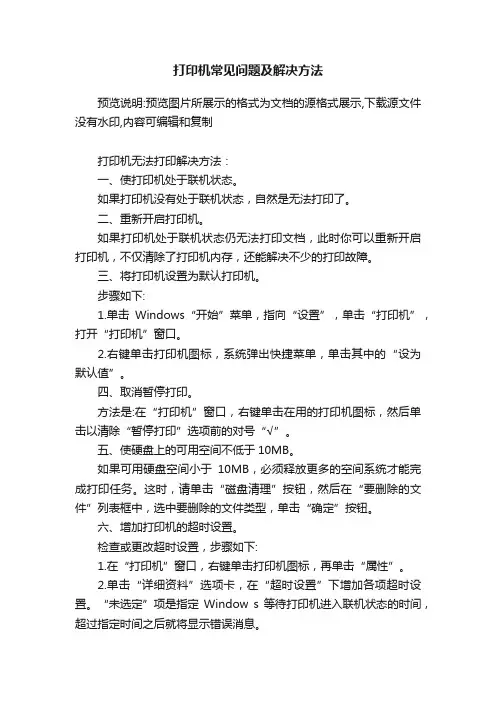
打印机常见问题及解决方法预览说明:预览图片所展示的格式为文档的源格式展示,下载源文件没有水印,内容可编辑和复制打印机无法打印解决方法:一、使打印机处于联机状态。
如果打印机没有处于联机状态,自然是无法打印了。
二、重新开启打印机。
如果打印机处于联机状态仍无法打印文档,此时你可以重新开启打印机,不仅清除了打印机内存,还能解决不少的打印故障。
三、将打印机设置为默认打印机。
步骤如下:1.单击Windows“开始”菜单,指向“设置”,单击“打印机”,打开“打印机”窗口。
2.右键单击打印机图标,系统弹出快捷菜单,单击其中的“设为默认值”。
四、取消暂停打印。
方法是:在“打印机”窗口,右键单击在用的打印机图标,然后单击以清除“暂停打印”选项前的对号“√”。
五、使硬盘上的可用空间不低于10MB。
如果可用硬盘空间小于10MB,必须释放更多的空间系统才能完成打印任务。
这时,请单击“磁盘清理”按钮,然后在“要删除的文件”列表框中,选中要删除的文件类型,单击“确定”按钮。
六、增加打印机的超时设置。
检查或更改超时设置,步骤如下:1.在“打印机”窗口,右键单击打印机图标,再单击“属性”。
2.单击“详细资料”选项卡,在“超时设置”下增加各项超时设置。
“未选定”项是指定Window s 等待打印机进入联机状态的时间,超过指定时间之后就将显示错误消息。
七、确保打印到合适的本地打印机端口。
步骤如下:1.在“打印机”窗口,右键单击打印机图标,再单击“属性”。
2.单击“详细资料”选项卡,在“打印到以下端口”框中,确保已将打印机设置到适当的端口。
最常用的端口设置为“LPT1”,也有打印机使用USB端口。
八、程序生成的输出不正确。
要确定程序生成的输出是否正确,可以采用通过其他程序打印文档的方法验证。
我们以“记事本”打印测试文档,步骤如下:1.单击“开始”,指向“程序”,指向“附件”,单击“记事本”,打开“记事本”窗口。
2.键入几行文字,然后在“文件”菜单中,单击“打印”命令。
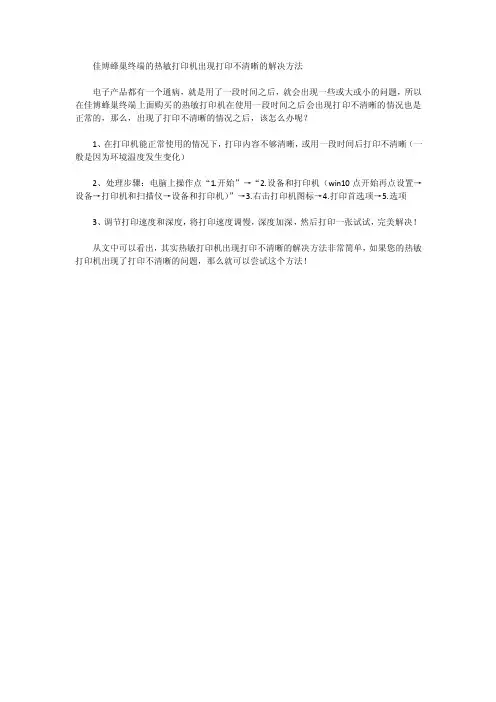
佳博蜂巢终端的热敏打印机出现打印不清晰的解决方法
电子产品都有一个通病,就是用了一段时间之后,就会出现一些或大或小的问题,所以在佳博蜂巢终端上面购买的热敏打印机在使用一段时间之后会出现打印不清晰的情况也是正常的,那么,出现了打印不清晰的情况之后,该怎么办呢?
1、在打印机能正常使用的情况下,打印内容不够清晰,或用一段时间后打印不清晰(一般是因为环境温度发生变化)
2、处理步骤:电脑上操作点“1.开始”→“2.设备和打印机(win10点开始再点设置→设备→打印机和扫描仪→设备和打印机)”→3.右击打印机图标→4.打印首选项→5.选项
3、调节打印速度和深度,将打印速度调慢,深度加深,然后打印一张试试,完美解决!
从文中可以看出,其实热敏打印机出现打印不清晰的解决方法非常简单,如果您的热敏打印机出现了打印不清晰的问题,那么就可以尝试这个方法!。
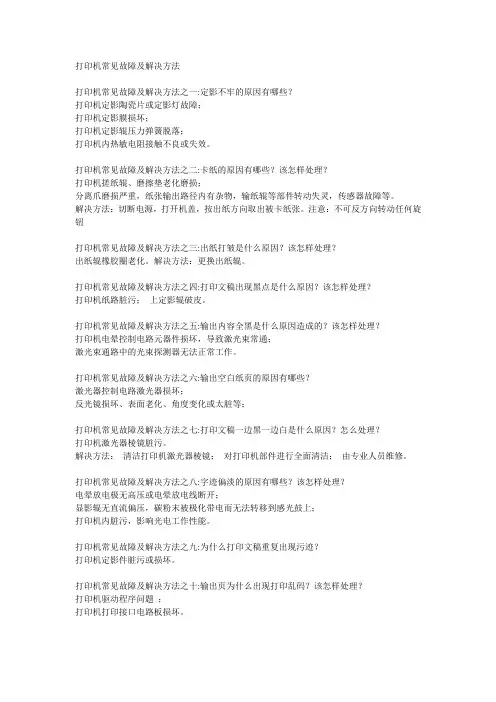
打印机常见故障及解决方法打印机常见故障及解决方法之一:定影不牢的原因有哪些?打印机定影陶瓷片或定影灯故障;打印机定影膜损坏;打印机定影辊压力弹簧脱落;打印机内热敏电阻接触不良或失效。
打印机常见故障及解决方法之二:卡纸的原因有哪些?该怎样处理?打印机搓纸辊、磨擦垫老化磨损;分离爪磨损严重,纸张输出路径内有杂物,输纸辊等部件转动失灵,传感器故障等。
解决方法:切断电源,打开机盖,按出纸方向取出被卡纸张。
注意:不可反方向转动任何旋钮打印机常见故障及解决方法之三:出纸打皱是什么原因?该怎样处理?出纸辊橡胶圈老化。
解决方法:更换出纸辊。
打印机常见故障及解决方法之四:打印文稿出现黑点是什么原因?该怎样处理?打印机纸路脏污;上定影辊破皮。
打印机常见故障及解决方法之五:输出内容全黑是什么原因造成的?该怎样处理?打印机电晕控制电路元器件损坏,导致激光束常通;激光束通路中的光束探测器无法正常工作。
打印机常见故障及解决方法之六:输出空白纸页的原因有哪些?激光器控制电路激光器损坏;反光镜损坏、表面老化、角度变化或太脏等;打印机常见故障及解决方法之七:打印文稿一边黑一边白是什么原因?怎么处理?打印机激光器棱镜脏污。
解决方法:清洁打印机激光器棱镜;对打印机部件进行全面清洁;由专业人员维修。
打印机常见故障及解决方法之八:字迹偏淡的原因有哪些?该怎样处理?电晕放电极无高压或电晕放电线断开;显影辊无直流偏压,碳粉末被极化带电而无法转移到感光鼓上;打印机内脏污,影响光电工作性能。
打印机常见故障及解决方法之九:为什么打印文稿重复出现污迹?打印机定影件脏污或损坏。
打印机常见故障及解决方法之十:输出页为什么出现打印乱码?该怎样处理?打印机驱动程序问题;打印机打印接口电路板损坏。
打印机常见故障及解决方法之十一:打印稿出现横向白条纹该如何处理?显影辊驱动离合器磨损、打滑或粘上油污,需修复或更换;清洁打印机充电、转印电极。
打印机常见故障及解决方法之十二:打印稿出现纵向黑条纹该如何处理?打印机定影器入口磨损。
热敏纸生产的主要影响因素及常见质量问题的解决办法⊙杨树忠 (天津造纸厂有限公司,天津 300350)Influencing factors of thermal paper production and solutionsto common quality problems⊙YANG Shu-zhong (Tianjin Paper Mill Co. Ltd., Tianjin 300350, China)摘要:分析了热敏纸生产设备、工艺、配方、操作方法对热敏纸质量的影响。
讨论了扫不上码,印刷油墨附着或干燥不良、切纸费刀产生的原因及解决方法。
关键词:热敏纸;生产线;质量Abstract: The effects of equipment, technical process, formulasand operation methods on the thermal paper production wasdiscussed in this paper. The reasons and solutions were alsointroduced related to the failure of code recognition, anddifficulties in printing oil sticking and paper cutting.Key words:thermal paper; production line; quality中图分类号:TS761.4文献标志码:B文章编号:1007-9211(2018)12-0037-0637Jun., 2018 Vol.39, No.12China Pulp & Paper Industry热敏纸的显色原理是无色的荧烷染料受热后与显色剂反应生成有色染料而显色[1]。
因其显色反应具有可逆性,显色保存时间短,与传统的喷墨打印相比看起来是个劣势。
常见打印机问题与解决方案打印机作为办公室和家庭中必备的设备之一,常常会遇到各种问题,给工作和生活带来不便。
在这篇文章中,我们将讨论一些常见的打印机问题,并提供相应的解决方案,以帮助您更好地解决打印机故障。
1. 打印机无法正常连接当打印机无法与计算机或其他设备正常连接时,首先要检查打印机和电脑之间的连接线是否松动或损坏。
如果连接线没有问题,可以尝试使用其他USB接口或更换连接线。
此外,还可以尝试重新安装打印机驱动程序,确保驱动程序与操作系统兼容。
2. 打印机无法打印如果打印机无法打印,首先要检查打印机是否有纸张或墨盒问题。
确保打印机有足够的纸张,并且墨盒或墨盒已正确安装。
如果问题仍然存在,可以尝试清洁打印机喷头,以确保墨水正常喷射。
此外,还可以尝试重新安装打印机驱动程序,以解决可能的软件冲突问题。
3. 打印机打印质量差如果打印机的打印质量不佳,可能是由于墨盒或墨粉已经用尽,需要更换。
另外,打印头可能需要清洁,以确保墨水能够均匀喷射。
此外,可以调整打印机的打印质量设置,以获得更好的打印效果。
4. 打印机卡纸打印机卡纸是一个常见的问题,可能是由于纸张过多或纸张质量不佳导致的。
解决这个问题的方法是先检查打印机的纸张托盘,确保纸张没有过多堆积。
然后,检查纸张是否正确放置,并确保纸张质量良好,没有折痕或撕裂。
如果问题仍然存在,可以尝试清洁打印机的进纸路径,以确保纸张顺利通过。
5. 打印机缺少驱动程序当您连接新的打印机时,可能会遇到缺少驱动程序的问题。
解决这个问题的方法是访问打印机制造商的官方网站,下载并安装适用于您的操作系统的最新驱动程序。
如果您无法找到正确的驱动程序,可以尝试使用通用驱动程序,但功能可能会受到限制。
6. 打印机工作缓慢当打印机工作缓慢时,可能是由于打印队列中有太多的打印任务或打印机内存不足导致的。
解决这个问题的方法是打开打印队列,取消不必要的打印任务,并确保打印机具有足够的内存来处理当前的打印任务。
小票打印机常见问题 一、打印机使用注意事项: (1) 打印机应安装在稳固的地方,避免将打印机放在有振动和冲击的地方。 (2) 不要在高温、温度过高以及污染严重的地方使用和储存打印机。 (3) 将打印机的电源适配器连接到一个适当的接地插座上,避免与大型电机或者其它能够导致电源电压波动的设备使用同一个插座。 (4) 避免水或导电的物质(例如:金属)进入打印机内部,一旦发生,应立即关闭电源。 (5) 打印机不得在无纸的状态下打印,否则将严重损害打印胶辊和热敏打印头。 (6) 如果较长时间不使用打印机,请断开打印机电源适配器的电源。 (7) 电源适配器只使用随机专配的电源适配器。 (8) 为了保证打印质量和产品的寿命,建议使用推荐的或者同等质量的热敏打印纸。 (9) 当拔插连接线时,请确认打印机电源处于关闭状态。 二、打印机常见故障处理方法: 1.串口打印机联机会打印乱码吗? 答: Pc主机所设置的波持率与打印机一致不会打印乱码; 2. 针式打印机自检打印乱码或红灯闪? 答:如打印机装有色带,打印异常则可能是色带太紧,请更换色带; 3. 打印机不开钱箱? 答:请检查打印机钱箱联接钱箱接口是否规范, 若符合且钱箱联接正确, 请送指定维修点维修。 4. 打印机不检纸? 答:机芯传感器太脏, 请用软毛刷清洁传感器, 若清洁后依旧不能检纸;请送指定维修点维修。 5. 打印机不走纸? 答:走纸按键坏,打印头损坏或主板坏,请送指定维修点维修。 6. 打印机用了一段时间,联机打印乱码? 答:检查打印线是否松动,打印机接口板损坏,请更换通讯接口板或送指定维修点维修。 7.控制面板上的指示灯不亮? 答:检查电源线是否正确插入打印机、电源适配器和电源插座,检查打印机的电源开关是否打开,若这些都正常,请送指定维修点维修。 8.热敏打印机打印机不清楚? 答:主要是看整个幅面不清楚还是部份不清楚,如果整幅面打印不清楚,可能是打印纸质量不符,如果是部分不清楚,可能是打印头太脏,请用棉布蘸酒精清洁打印头的热敏片,如果仍然不能打印清楚,请送指定维修点维修。 9. 针式打印如何使用黑标定位? 答:将打印机(底部)DIP开关SW-1位设为ON,打印纸黑标位于打印纸正面右侧(可选黑标位于打印纸正面左侧) 10.针式打印机有声响,但并没有打印? 答:色带盒安装不正确,请正确安装色带盒, 如色带已磨损,请更换新色带盒。 11.针式打印机打印汉字模糊? 答:将打印机底部的DIP开关SW-5设置为ON或调整机芯H行。 12. XP系列的打印机支持语言有哪些? 答:XP系列打印机有简体中文、繁体中文、韩文、日文和21种国际语言字体。 13.打印机打印一段时间后,出现红灯闪(有打印纸情况下)? 答:可能是打印头过热,如果打印一段时间后不能正常打印,则是打印头温度过高,否则送指定维修点维修。 14. 如何安装网络共享打印机的驱动程序? 答:进入网上邻居,在有共享打印机的计算机上找到所共享的打印机,双击该打印机安装驱动程序到本地打印即可。 15. 针打机器卡纸或检测到纸,但不能进纸? 答:进纸口有纸屑卡住,可如下操作清理:SMP2000II机芯:用螺丝刀把进纸口旁塑料支架内的两颗螺丝扭开,小心地把塑料支架取出,用镊子清理纸屑;DP330机芯;用螺丝刀把进纸口支 架上的两颗螺丝扭开, 小心取下铁片支架, 用镊子清理纸屑; M-U110II机芯: 可直接按打印挡板上箭头方向把塑料支架小心取出,用镊子清理纸屑。 16. 打印机不小心进水了,该如何处理? 答:应立即关闭电源,可用电吹风,将主板和机芯等各部件吹干,注意温度不可过高,正常使用温度为50℃左右
打印机常见故障问题现象及解决方法在长期使用打印机的过程中,你可能会发现各种各样的打印故障;为了能帮助你高效、快捷地这些故障,下面店铺为大家特意总结了一些常见打印故障问题的解答方法,欢迎大家参考和学习。
打印机常见故障问题现象及解决方法:问1:单位上刚购买回来一台具有红外端口的打印机,不知道如何将该打印机连接到计算机中,进行打印?答:要与打印机的红外端口相连接的话,必须要求计算机也有红外线接口,目前许多笔记本电脑中,就有这种接口,利用这种接口,你就能实现无线打印了。
一旦计算机安装好了红外线传输端口的驱动程序后,还必须安装IR驱动程序,以确保该端口符合IRDA标准,以便让打印机的红外端口正确识别到。
利用红外端口的驱动程序,你可以将计算机的普通打印端口LPT1,重定向到红外线端口。
另外你还需要在计算机中,正确安装好打印机的驱动程序,同时将打印端口指定为计算机的红外端口。
设置正确后,你就可以进行无线打印了,不过要使无线打印效果与电缆连接打印效果相同的话,还必须注意打印机红外端口和电脑红外端口之间的距离,控制在1米左右,同时保证它们尽量在一条直线上。
问2:我将计算机的C盘格式化后,重新安装了Windows XP操作系统,可是再安装USB接口的打印机时,屏幕总会提示安装错误,不知道我该怎样才能安装好打印机?答:不知道你的Windows XP系统,能否自动找到你的打印机,要是连打印机都找不到的话,你就需要检查计算机主板上面的USB端口,是否被禁用了,如果没有被禁用的话,再检查一下是否安装了最新的主板驱动程序。
当然,你也可以找一个其他带有USB接口的设备,插入到计算机中,看看系统能否自动识别到,这样就能判断出主板上的USB端口,到底是好还是坏了。
倘若计算机系统可以正常发现其他USB设备,就要考虑打印机的驱动程序是否安装正确,例如打印机驱动程序版本可能比较陈旧,或者在安装驱动程序时,不小心带上了病毒等,都有可能导致打印机无法正确安装。
热敏打印机5个常见问题及解决办法
打印机出现问题时,我们第一想法是找打印机售后。
不急不急,咱们先看看你的打印机是不是出现了这些问题。
1.打印机怎么装纸
不同品牌和型号的打印机结构不同,但基本操作方式是类似的,大家可以参考这个流程进行操作。
电子面单打印机内部基本架构图
卷纸安装:
1)按住顶盖插捎,打开打印机顶盖,用手拉开卷纸支架,将卷纸放在卷纸支架上的固定位置,按下卷纸支架固定锁;
2)再慢慢抽出一点纸张,将纸张从卡位哨中间穿过,根据纸张的宽度调整卡位哨之间的距离,接着把纸张拉一点到打印机的外部;
3)最后,向内轻轻按压顶盖支架锁,合上打印机顶盖,适当往下按压顶盖,避免因机盖没有盖好造成打印机无法打印。
折叠纸安装:
1)按住顶盖插捎,打开打印机顶盖,将折叠纸放在打印机后方,打开折叠纸,将纸张从打印机后方的进纸口塞入;
2)用手拨开卷纸支架适当宽度,按住卷纸支架固定锁,将折叠纸从卡位哨中间穿过,接着将纸张拉一点到打印机外部;
3)最后,向内轻轻按压顶盖支架锁,合上打印机顶盖,适当往下按压顶盖,避免因机盖没有盖好造成打印机无法打印。
2.打印的时候卡纸了怎么办
检查打印头是否有粘胶,积垢,若有即用酒精笔擦拭处理,同时取出起褶皱的纸,更换新纸。
3.打印出来的内容模糊
打开电脑开始按钮,选择设备和打印机,找到自己的打印机驱动,右键——打印首选项高级——浓度调整,调衡打印浓度后再进行打印测试。
4.打印出来的内容在打印纸上不居中,左右偏移或者上下偏移,怎么处理
打开电脑开始按钮,选择设备和打印机,找到自己的打印机驱动,右键——打印首选项——高级——水平偏移或者垂直偏移;
如果打印内容左右偏移的话修改一下水平偏移,内容上下偏移的话修改一下垂直偏移。
5.打印快递单总是打印1张空白1张怎么办
出现这种情况的话可能是打印机定位不准,请看看打印机的上下侦测器位置是否正确,再查看纸张类型是否设置成正确的的纸张类型,一般快递单是标签纸,有些客户可能设置成黑标纸。